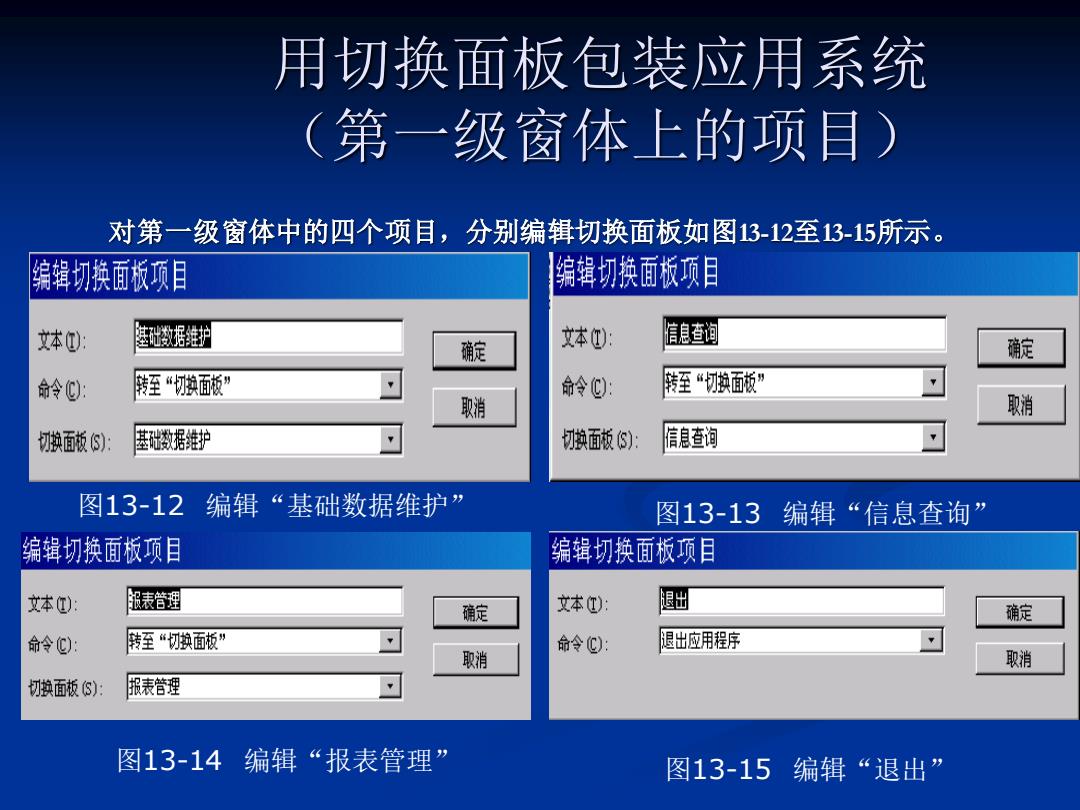
用切换面板包装应用系统 (第一级窗体上的项目) 对第一级窗体中的四个项目,分别编辑切换面板如图13-12至1315所示。 编辑切换面板项目 编辑切换面板项目 文本): 噻础数居维护 确定 文本): 信息查询 确定 龄@: 转至“焕面板” 龄0: 转至“切换面板” 取消 取消 换面饭S: 基础数据维护 切换面效付): 信息查询 图13-12 编辑“基础数据维护” 图13-13 编辑“信息查询” 编辑切换面板项目 编辑切换面板项目 文本): :表管理 确定 文本): 腿出 确定 命令@): 转至“切换面板” 命令@): 退出应用程序 取消 取消 切面板你): 报表管理 图13-14编辑“报表管理” 图13-15编辑“退出
用切换面板包装应用系统 (第一级窗体上的项目) 对第一级窗体中的四个项目,分别编辑切换面板如图13-12至13-15所示。 图13-12 编辑“基础数据维护” 图13-13 编辑“信息查询” 图13-14 编辑“报表管理” 图13-15 编辑“退出
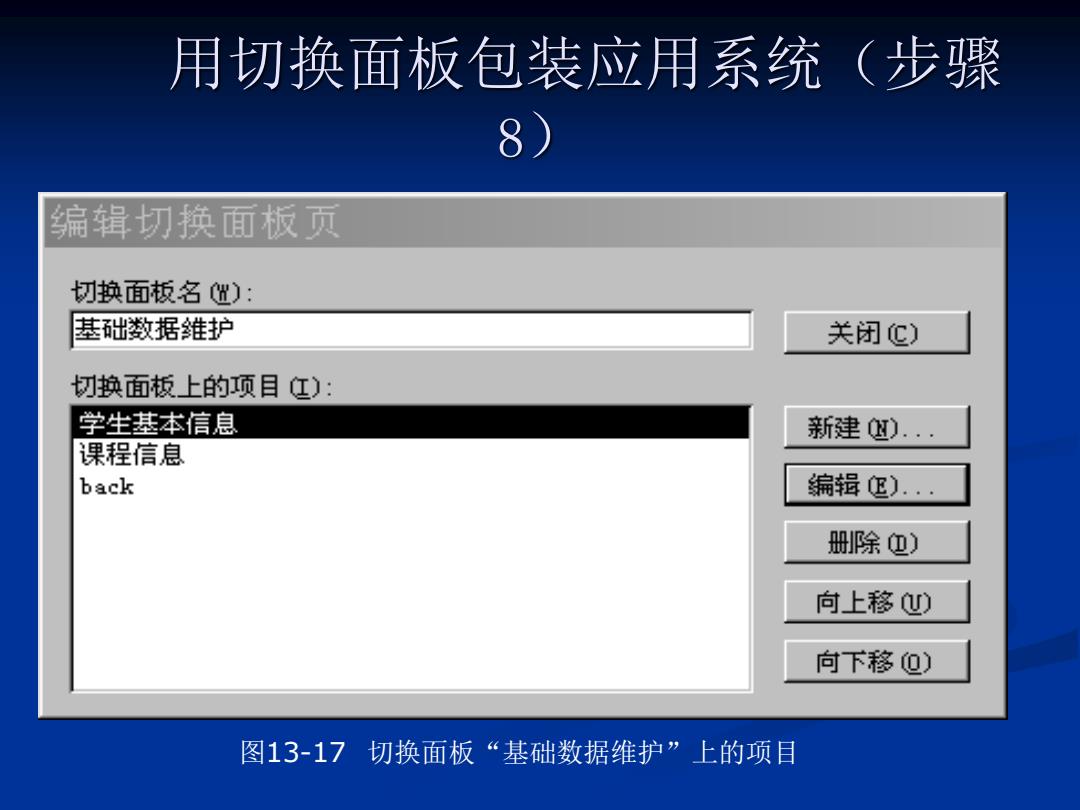
用切换面板包装应用系统(步骤 8) 编辑切换面板页 切换面板名出): 基础数据雜护 关闭C) 切换面板上的项目红): 学生基本信息 新建)..· 课程信息 back 编辑但). 册除血) 向上移) 向下移Q) 图13-17切换面板“基础数据维护”上的项目
用切换面板包装应用系统(步骤 8) 图13-17 切换面板“基础数据维护”上的项目
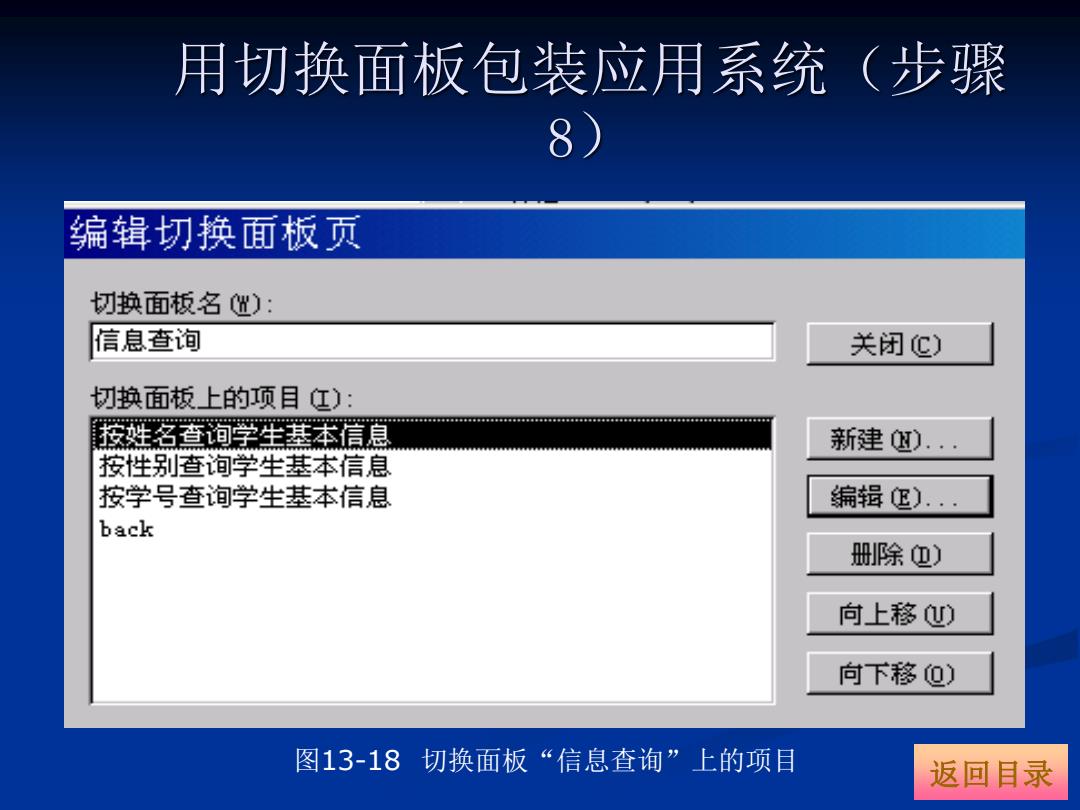
用切换面板包装应用系统(步骤 8) 编辑切换面板页 切换面板名出): 信息查询 关闭C) 切换面板上的项目红): 按姓名查询学生基本信息 新建).· 按性别查询学生基本信息 按学号查询学生基本信息 编辑但). back 册除血) 向上移) 向下移但) 图13-18切换面板“信息查询”上的项目 返回目录
用切换面板包装应用系统(步骤 8) 图13-18 切换面板“信息查询”上的项目 返回目录
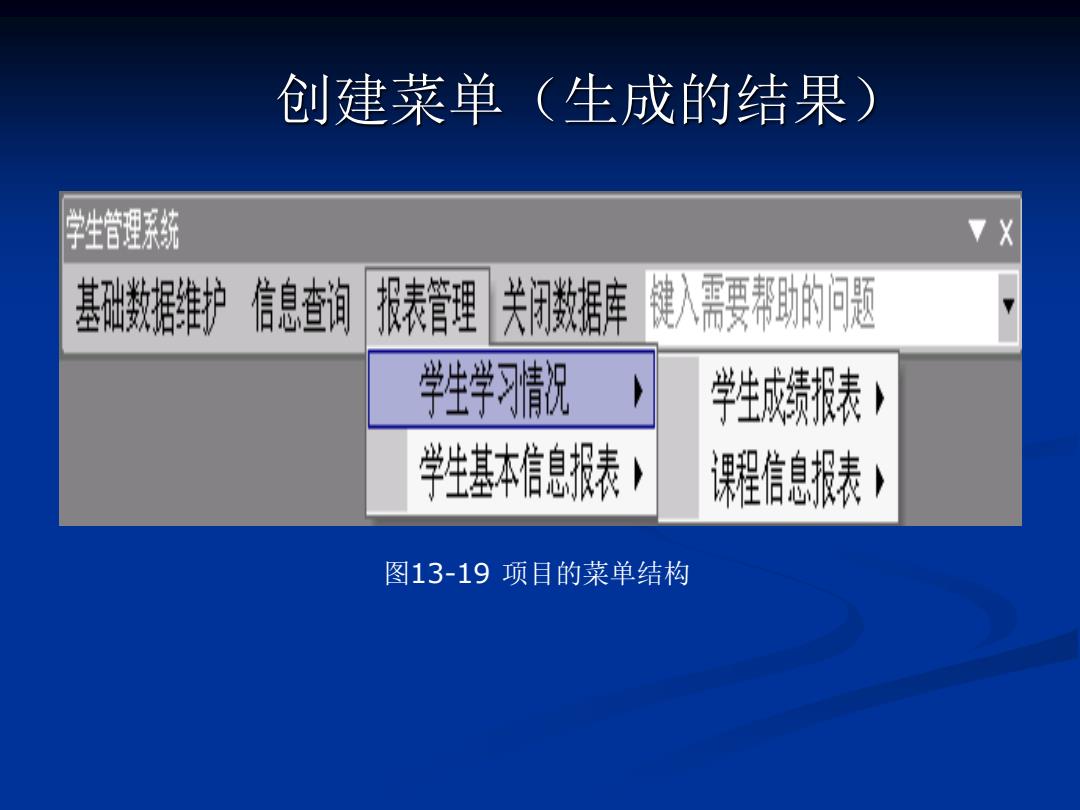
创建菜单(生成的结果) 学鞋节理系孩 X 基础数据潍护信息查询 报表蒼理 关闲数据库 健入需要韩助的阅 学牲学习清靓 学牲精报表) 学生基本信息报表 课程信息报表 图13-19项目的菜单结构
创建菜单(生成的结果) 图13-19 项目的菜单结构

创建菜单(步骤1) 1.打开自定义对话框 ①选择“视图”菜单中的 “工具栏”命令,再从“工具栏”子菜单中选择 “自定义”命令即可, 如图13-20所示。 文件() 编辑() 视图()插入(I) 格式(Q) 记录(®) 工具()窗口(四) 帮助() Command2 设计视图(①) B1u2A4 国 窗体视图() 9 日殿昌 圃数据表视图(S) 数据透视表视图() %面了*以图画画·回, 红 数据透视图视图() 图 属性(但) F4 工具栏(①) Web 窗体视图 格式(窗体报表) 格式(数据表) 自定义(C). 图13-20打开“自定义”对话框方法之一
创建菜单(步骤1) 1. 打开自定义对话框 ① 选择“视图”菜单中的“工具栏”命令,再从“工具栏”子菜单中选择 “自定义”命令即可,如图13-20所示。 图13-20 打开“自定义”对话框方法之一